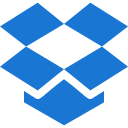General
Popovers
Popovers example are available with follwing options , Directions are mirrored when using Bootstrap in RTL.
HTML Preview
<div class="hstack flex-wrap gap-2">
<button type="button" class="btn btn-light" data-bs-container="body" data-bs-toggle="popover" data-bs-placement="top" data-bs-content="Vivamus sagittis lacus vel augue laoreet rutrum faucibus.">
Popover on top
</button>
<button type="button" class="btn btn-light" data-bs-container="body" data-bs-toggle="popover" data-bs-placement="right" data-bs-content="Vivamus sagittis lacus vel augue laoreet rutrum faucibus.">
Popover on right
</button>
<button type="button" class="btn btn-light" data-bs-container="body" data-bs-toggle="popover" data-bs-placement="bottom" data-bs-content="Vivamus sagittis lacus vel augue laoreet rutrum faucibus.">
Popover on bottom
</button>
<button type="button" class="btn btn-light" data-bs-container="body" data-bs-toggle="popover" data-bs-placement="left" data-bs-content="Vivamus sagittis lacus vel augue laoreet rutrum faucibus.">
Popover on left
</button>
<button tabindex="0" class="btn btn-success" role="button" data-bs-toggle="popover" data-bs-trigger="focus" title="Dismissible popover" data-bs-content="And here's some amazing content. It's very engaging. Right?">Dismissible popover</button>
</div>Tooltips
Tooltip example are available with follwing options, Directions are mirrored when using Bootstrap in RTL.
HTML Preview
<!-- Tooltips -->
<div class="hstack flex-wrap gap-2">
<button type="button" class="btn btn-light" data-bs-toggle="tooltip" data-bs-placement="top" title="Tooltip on top">
Tooltip on top
</button>
<button type="button" class="btn btn-light" data-bs-toggle="tooltip" data-bs-placement="right" title="Tooltip on right">
Tooltip on right
</button>
<button type="button" class="btn btn-light" data-bs-toggle="tooltip" data-bs-placement="bottom" title="Tooltip on bottom">
Tooltip on bottom
</button>
<button type="button" class="btn btn-light" data-bs-toggle="tooltip" data-bs-placement="left" title="Tooltip on left">
Tooltip on left
</button>
<button type="button" class="btn btn-primary" data-bs-toggle="tooltip" data-bs-html="true" title="<em>Tooltip</em> <u>with</u> <b>HTML</b>">
Tooltip with HTML
</button>
</div>Tooltips Custom Colors
Use the data-bs-custom-class="*-tooltip" attributes to make a custom tooltip colors.
HTML Preview
<button type="button" class="btn btn-primary" data-bs-toggle="tooltip" data-bs-custom-class="primary-tooltip" data-bs-placement="top" title="Tooltip primary"> Primary Tooltip </button><button type="button" class="btn btn-secondary" data-bs-toggle="tooltip" data-bs-custom-class="secondary-tooltip" data-bs-placement="top" title="Tooltip secondary"> Secondary Tooltip </button><button type="button" class="btn btn-success" data-bs-toggle="tooltip" data-bs-custom-class="success-tooltip" data-bs-placement="top" title="Tooltip success"> Success Tooltip </button><button type="button" class="btn btn-danger" data-bs-toggle="tooltip" data-bs-custom-class="danger-tooltip" data-bs-placement="top" title="Tooltip danger"> Danger Tooltip </button><button type="button" class="btn btn-info" data-bs-toggle="tooltip" data-bs-custom-class="info-tooltip" data-bs-placement="top" title="Tooltip info"> Info Tooltip </button><button type="button" class="btn btn-warning" data-bs-toggle="tooltip" data-bs-custom-class="warning-tooltip" data-bs-placement="top" title="Tooltip warning"> Warning Tooltip </button><button type="button" class="btn btn-dark" data-bs-toggle="tooltip" data-bs-custom-class="dark-tooltip" data-bs-placement="top" title="Tooltip dark"> Dark Tooltip </button><button type="button" class="btn btn-primary" data-bs-toggle="tooltip" data-bs-custom-class="primary-tooltip" data-bs-placement="top" title="Tooltip primary"> Primary Tooltip </button><button type="button" class="btn btn-secondary" data-bs-toggle="tooltip" data-bs-custom-class="secondary-tooltip" data-bs-placement="top" title="Tooltip secondary"> Secondary Tooltip </button><button type="button" class="btn btn-success" data-bs-toggle="tooltip" data-bs-custom-class="success-tooltip" data-bs-placement="top" title="Tooltip success"> Success Tooltip </button><button type="button" class="btn btn-danger" data-bs-toggle="tooltip" data-bs-custom-class="danger-tooltip" data-bs-placement="top" title="Tooltip danger"> Danger Tooltip </button><button type="button" class="btn btn-info" data-bs-toggle="tooltip" data-bs-custom-class="info-tooltip" data-bs-placement="top" title="Tooltip info"> Info Tooltip </button><button type="button" class="btn btn-warning" data-bs-toggle="tooltip" data-bs-custom-class="warning-tooltip" data-bs-placement="top" title="Tooltip warning"> Warning Tooltip </button><button type="button" class="btn btn-dark" data-bs-toggle="tooltip" data-bs-custom-class="dark-tooltip" data-bs-placement="top" title="Tooltip dark"> Dark Tooltip </button>
Breadcrumb
Indicate the current page’s location within a navigational hierarchy
HTML Preview
<nav aria-label="breadcrumb">
<ol class="breadcrumb">
<li class="breadcrumb-item active" aria-current="page">Home</li>
</ol>
</nav>
<nav aria-label="breadcrumb">
<ol class="breadcrumb">
<li class="breadcrumb-item"><a href="#">Home</a></li>
<li class="breadcrumb-item active" aria-current="page">Library</li>
</ol>
</nav>
<nav aria-label="breadcrumb">
<ol class="breadcrumb">
<li class="breadcrumb-item"><a href="#">Home</a></li>
<li class="breadcrumb-item"><a href="#">Base UI</a></li>
<li class="breadcrumb-item active" aria-current="page">General</li>
</ol>
</nav>
<nav aria-label="breadcrumb">
<ol class="breadcrumb">
<li class="breadcrumb-item"><a href="#"><i class="ri-home-5-fill"></i></a></li>
<li class="breadcrumb-item"><a href="#">Base UI</a></li>
<li class="breadcrumb-item active" aria-current="page">General</li>
</ol>
</nav>Pagination
Default Pagination
Use pagination class to ul element to indicate a series of related content exists across multiple pages.
Disabled and Active states
Use disabled class to links that appear un-clickable and active class to indicate the current page.
Sizing
Use pagination-lg or pagination-sm to set different pagination sizes.
Alignment
Use justify-content-start, justify-content-start, or justify-content-start, class to pagination class to change the alignment of pagination respectively.
HTML Preview
<nav aria-label="Page navigation example"> <ul class="pagination"> <li class="page-item"><a class="page-link" href="#">Previous</a></li> <li class="page-item"><a class="page-link" href="#">1</a></li> <li class="page-item"><a class="page-link" href="#">2</a></li> <li class="page-item"><a class="page-link" href="#">3</a></li> <li class="page-item"><a class="page-link" href="#">Next</a></li> </ul> </nav><nav aria-label="Page navigation example"> <ul class="pagination"> <li class="page-item"> <a class="page-link" href="#" aria-label="Previous"> <i class="mdi mdi-chevron-left"></i> </a> </li> <li class="page-item"><a class="page-link" href="#">1</a></li> <li class="page-item"><a class="page-link" href="#">2</a></li> <li class="page-item"><a class="page-link" href="#">3</a></li> <li class="page-item"> <a class="page-link" href="#" aria-label="Next"> <i class="mdi mdi-chevron-right"></i> </a> </li> </ul> </nav><!-- Pagination Disabled & Active --> <nav aria-label="..."> <ul class="pagination"> <li class="page-item disabled"> <a class="page-link" href="#" tabindex="-1">Previous</a> </li> <li class="page-item"><a class="page-link" href="#">1</a></li> <li class="page-item active"> <a class="page-link" href="#">2 <span class="visually-hidden">(current)</span></a> </li> <li class="page-item"><a class="page-link" href="#">3</a></li> <li class="page-item"> <a class="page-link" href="#">Next</a> </li> </ul> </nav><nav aria-label="..."> <ul class="pagination"> <li class="page-item disabled"> <span class="page-link"><i class="mdi mdi-chevron-left"></i></span> </li> <li class="page-item"><a class="page-link" href="#">1</a></li> <li class="page-item active"> <span class="page-link"> 2 <span class="visually-hidden">(current)</span> </span> </li> <li class="page-item"><a class="page-link" href="#">3</a></li> <li class="page-item"> <a class="page-link" href="#"><i class="mdi mdi-chevron-right"></i></a> </li> </ul> </nav><!-- Pagination sizing --> <!-- Pagination Large --> <nav aria-label="..."> <ul class="pagination pagination-lg"> <li class="page-item disabled"> <a class="page-link" href="#" tabindex="-1">Previous</a> </li> <li class="page-item"><a class="page-link" href="#">1</a></li> <li class="page-item"><a class="page-link" href="#">2</a></li> <li class="page-item"><a class="page-link" href="#">3</a></li> <li class="page-item"> <a class="page-link" href="#">Next</a> </li> </ul> </nav><!-- Pagination Small --> <nav aria-label="..."> <ul class="pagination pagination-sm"> <li class="page-item disabled"> <a class="page-link" href="#" tabindex="-1">Previous</a> </li> <li class="page-item"><a class="page-link" href="#">1</a></li> <li class="page-item"><a class="page-link" href="#">2</a></li> <li class="page-item"><a class="page-link" href="#">3</a></li> <li class="page-item"> <a class="page-link" href="#">Next</a> </li> </ul> </nav><!-- Pagination Alignment --> <!-- Center Alignment --> <nav aria-label="Page navigation example"> <ul class="pagination justify-content-center"> <li class="page-item disabled"> <a class="page-link" href="#" tabindex="-1">Previous</a> </li> <li class="page-item"><a class="page-link" href="#">1</a></li> <li class="page-item"><a class="page-link" href="#">2</a></li> <li class="page-item"><a class="page-link" href="#">3</a></li> <li class="page-item"> <a class="page-link" href="#">Next</a> </li> </ul> </nav><!-- Right Alignment --> <nav aria-label="Page navigation example"> <ul class="pagination justify-content-end"> <li class="page-item disabled"> <a class="page-link" href="#" tabindex="-1">Previous</a> </li> <li class="page-item"><a class="page-link" href="#">1</a></li> <li class="page-item"><a class="page-link" href="#">2</a></li> <li class="page-item"><a class="page-link" href="#">3</a></li> <li class="page-item"> <a class="page-link" href="#">Next</a> </li> </ul> </nav><!-- Pagination Rounded --> <ul class="pagination pagination-rounded"> <li class="page-item disabled"> <a href="#" class="page-link"><i class="mdi mdi-chevron-left"></i></a> </li> <li class="page-item"> <a href="#" class="page-link">1</a> </li> <li class="page-item active"> <a href="#" class="page-link">2</a> </li> <li class="page-item"> <a href="#" class="page-link">3</a> </li> <li class="page-item"> <a href="#" class="page-link">4</a> </li> <li class="page-item"> <a href="#" class="page-link">5</a> </li> <li class="page-item"> <a href="#" class="page-link"><i class="mdi mdi-chevron-right"></i></a> </li> </ul>
Spinners
Border spinner
Use spinner-border class for a lightweight loading indicator.
Growing spinner
Use spinner-grow class for a lightweight spinner with growing effect.
HTML Preview
<!-- Border spinner --> <div class="spinner-border text-primary" role="status"> <span class="visually-hidden">Loading...</span> </div> <div class="spinner-border text-secondary" role="status"> <span class="visually-hidden">Loading...</span> </div> <div class="spinner-border text-success" role="status"> <span class="visually-hidden">Loading...</span> </div> <div class="spinner-border text-info" role="status"> <span class="visually-hidden">Loading...</span> </div> <div class="spinner-border text-warning" role="status"> <span class="visually-hidden">Loading...</span> </div> <div class="spinner-border text-danger" role="status"> <span class="visually-hidden">Loading...</span> </div> <div class="spinner-border text-dark" role="status"> <span class="visually-hidden">Loading...</span> </div> <div class="spinner-border text-light" role="status"> <span class="visually-hidden">Loading...</span> </div><!-- Growing spinner --> <div class="spinner-grow text-primary" role="status"> <span class="visually-hidden">Loading...</span> </div> <div class="spinner-grow text-secondary" role="status"> <span class="visually-hidden">Loading...</span> </div> <div class="spinner-grow text-success" role="status"> <span class="visually-hidden">Loading...</span> </div> <div class="spinner-grow text-info" role="status"> <span class="visually-hidden">Loading...</span> </div> <div class="spinner-grow text-warning" role="status"> <span class="visually-hidden">Loading...</span> </div> <div class="spinner-grow text-danger" role="status"> <span class="visually-hidden">Loading...</span> </div> <div class="spinner-grow text-dark" role="status"> <span class="visually-hidden">Loading...</span> </div> <div class="spinner-grow text-light" role="status"> <span class="visually-hidden">Loading...</span> </div>
Spinners Size
Add .spinner-border-sm and .spinner-grow-sm to make a smaller spinner that can quickly be used within other components.
HTML Preview
<div class="spinner-border spinner-border-sm" role="status"> <span class="visually-hidden">Loading...</span> </div><div class="spinner-grow spinner-grow-sm" role="status"> <span class="visually-hidden">Loading...</span> </div><div class="spinner-border" style="width: 3rem; height: 3rem;" role="status"> <span class="visually-hidden">Loading...</span> </div><div class="spinner-grow" style="width: 3rem; height: 3rem;" role="status"> <span class="visually-hidden">Loading...</span> </div>
Spinners Buttons
Use spinners within buttons to indicate an action is currently processing or taking place. You may also swap the text out of the spinner element and utilize button text as needed.
HTML Preview
<button class="btn btn-primary" type="button" disabled> <span class="spinner-border spinner-border-sm" role="status" aria-hidden="true"></span> <span class="visually-hidden">Loading...</span> </button><button class="btn btn-primary" type="button" disabled> <span class="spinner-border spinner-border-sm" role="status" aria-hidden="true"></span> Loading... </button><button class="btn btn-primary" type="button" disabled> <span class="spinner-grow spinner-grow-sm" role="status" aria-hidden="true"></span> <span class="visually-hidden">Loading...</span> </button><button class="btn btn-primary" type="button" disabled> <span class="spinner-grow spinner-grow-sm" role="status" aria-hidden="true"></span> Loading... </button>